Važno: U programu Excel za Microsoft 365 i Excel 2021, Power View se uklanja 12. oktobra 2021. Kao alternativu, možete da koristite interaktivno vizuelno iskustvo koje pruža Power BI Desktop,koje možete besplatno da preuzmete. Takođe možete lakouvesti Excel radne sveske u Power BI Desktop.
Dodajte sažetiji izveštaj/dubinsko pretraživanje u grafikon ili matricu u prikazu Power View kako bi prikazivali samo jedan po jedan nivo. Prijavite detaljnije izveštaje čitaocima da biste videli detalje ili da sažetiji izveštaj za podatke rezimea. Da biste dodali sažetije izveštaje/sažetije izveštaje u matricu ili grafikon, potrebna vam je hijerarhija – hijerarhija u modelu podataka ili hijerarhija koju kreirate u prikazu Power View.
Video zapisi o sažetijoj analizi

Ovaj video pokazuje upotrebu hijerarhije koja se već nalazi u modelu podataka.

Ovaj video prikazuje kreiranje hijerarhije u prikazu Power View za korišćenje za sažetije izveštaje/sažetije izveštaje.
Dodavanje sažetijih sažetijih stavki/sažetijoj analizi pomoću postojeće hijerarhije
Ovaj primer objašnjava dodavanje sažetije analitike ili sažetije analitike u matricu. Sažetiji grafikon/sažetiji grafikon takođe se mogu dodati u trakaste, stubičasti i pisane grafikone.
Dobra stvar kod hijerarhije koja već postoji u modelu podataka jeste to što možete da je koristite iznova u mnogo Power View listova i izveštaja.
-
Kreirajte vizuelizaciju pomoću postojeće hijerarhije. Hijerarhije na listi polja imaju strelicu za razvijanje i collapsing komponente hijerarhije. Klikom na hijerarhiju dodajete sva polja komponente vizuelizaciji kao tabelu.
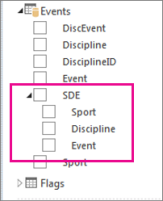
-
Konvertuj tabelu u matricu ili grafikon. Na kartici Dizajn izaberite > "Prebacivanje vizuelizacije> matricu.
-
Da biste omogućili detalja, skupite matricu. Na kartici Dizajn izaberite > Prikaži nivoe > da se drillira za jedan po jedan nivo.
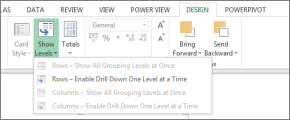
-
Kliknite dvaput na polje hijerarhije najvišeg nivoa. Na primer, u hijerarhiji Sport-Disciplines-Events izaberite sportove akvatike. Ovo preismerava sve do sledećeg nivoa u hijerarhiji i prikazuje četiri događaja koja sačinjuju sport vodenih sportova: Diving, Plivanje, Sinhronizovano S., i Water polo.
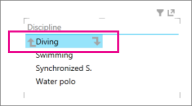
-
Dodatno pređite nadole tako što ćete kliknuti na neko od polja. Klik na dugme Sinhronizovano S. preusmerava na nivo Događaji u hijerarhiji i prikazuje duet, solo i tim.
-
Sažetije pritisnute stavke tako što ćete kliknuti na strelicu nagore.
Kreiranje hijerarhije u prikazu Power View i korišćenje za sažetije izveštaje/sažetije izveštaje
Ovaj primer objašnjava dodavanje sažetijih sažetih stavki/sažetijoj analizi u trakasti grafikon. Sažetiji i sažetiji grafikoni mogu se dodati i u matrice, stubičaste grafikone i višestruke grafikone.
Da biste drill down/drill up, potrebna vam je hijerarhija. U prethodnom primeru koristili ste postojeću hijerarhiju. U ovom primeru ćete napraviti ad-hoc hijerarhiju u prikazu Power View. Hijerarhija ne mora da bude "logička"; to može biti sva polja u koja želite da se sažete.
Napravite tabelu pomoću polja za koja želite da budu u mogućnosti da skupljaju i sažetiju/sažetiju analizu.
Možete ručno da kreirate istu hijerarhiju kao u prethodnom primeru.
U tabeli Events izaberite stavku "Sport".
Napomena: Polje Sport se pojavljuje dvaput u tabeli Events – jednom sam i ponovo kao deo SDE hijerarhije. Da biste dodali polje za potvrdu "Sport" u tabelu, možete da potvrdite izbor u polju za potvrdu.
U tabeli Disciplines izaberite stavku Discipline.
U tabeli Događaji izaberite stavku Događaj.
Dodajte polje za vrednost u tabelu. Na primer, "Count of Medal".
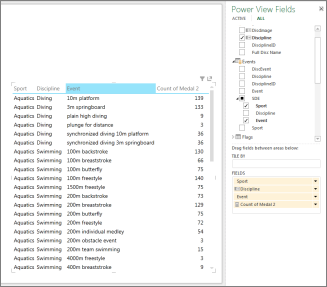
Konvertuj tabelu u grafikon ili matricu. Na kartici Dizajn izaberite > "Prebacivanje vizuelizacije> trakasti > trakasti grafikon.
U oblasti rasporeda Power View polja proverite da li su polja 8-8 željenim redosledom. U ovom slučaju Sport-Discipline-Event.
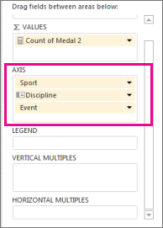
Kliknite dvaput na traku. Na primer, klikom na traku vodovoda proširu se na viši nivo u hijerarhiji i prikazuju četiri događaja koji sačinjuju sport vodenih sportova: Diving, Plivanje, Sinhronizovano s., i "Water polo".
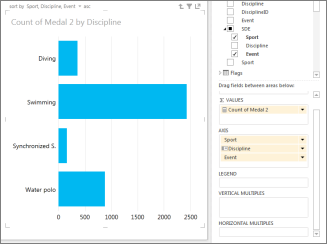
Dodatno pređite nadole tako što ćete dvaput kliknuti na jedno od polja. Klik dvaput na stavku Sinhronizovano S. preusmerava na nivo Događaji u hijerarhiji i prikazuje duet, solo i tim.
Sažetije analiza tako što ćete kliknuti na strelicu nagore u gornjem desnom uglu vizuelizacije
U matrici
Kada imate matricu sa više polja u redovima ili kolonama, možete da je postavite tako da pokazuje nivoe, a zbog toga će se matrica skupiti i prikazIći samo najviši nivo. Dvostrukim klikom na jednu vrednost u tom nivou širi se matrica kako bi se prikazale vrednosti ispod one u hijerarhiji. Na primer, u hijerarhiji koja se sastoji od polja "Kontinent > Zemlja/region > Država/pokrajina > Grad", ako podesite Power View da prikazuje nivoe, onda u matrici vidite samo imena kontinenta. Dvostrukim klikom na kontinent – recimo, Azija – prikazuje zemlje/regione u Aziji, sa strelicom da se vratite na kontinente. Ako kliknete dvaput na zemlju – recimo, Indija – prikazuje države/pokrajine Indije, ponovo sa strelicom da biste se vratili na zemlje/regione.
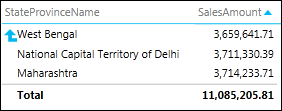
Na trakastom, stubičasti ili trakastom grafikonu
Trakasti, stubičasti i kružni grafikoni funkcionišu na isti način. Ako grafikon ima više polja u polju „Osa“, možete da je postavite tako da prikazuje nivoe i videćete samo jedan po jedan nivo, počev od najvišeg nivoa. Vraćate se na primer Kontinenta, ako dvaput kliknete na traku Evropa na trakastom grafikonu Kontinenti...
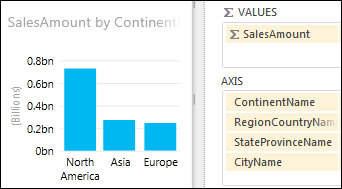
Videćete traku samo za zemlje/regione u Evropi, sa strelicom koja će vas odvesti nagore.
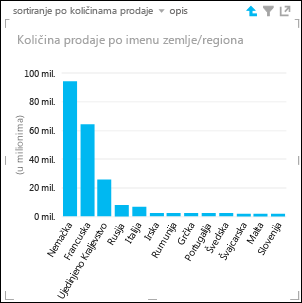
Takođe pogledajte
Hijerarhije u programskom dodatku Power Pivot
Rad sa matricom u programskom dodatku Power View
Power View: Istraživanje, vizuelizacija i predstavljanje podataka
Video zapisi o programskim dodacima Power View i Power Pivot
Uputstvo: analiza podataka izvedene tabele pomoću modela podataka u programu Excel 2013










